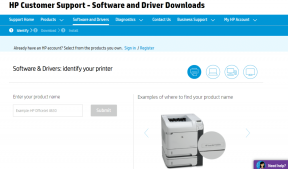Cum să programați e-mailul în aplicația Mail pe iPhone
Miscellanea / / July 13, 2022
În timp ce poți programați-vă e-mailurile folosind Gmail și Outlook, funcția nu era disponibilă în aplicația Mail a iPhone. Dar cu iOS 16, vă puteți programa acum conversațiile prin e-mail folosind aplicația Mail. Dacă trimiteți și primiți o mulțime de e-mailuri zilnic, această funcție vă va îmbunătăți cu siguranță experiența.

În această postare, vă vom arăta cum să vă programați e-mailurile în aplicația Mail de pe iPhone. Am testat această caracteristică pe un iPhone 13 care rulează pe iOS 16 Public Beta și în cele din urmă va veni cu versiunea stabilă a iOS 16. Pașii menționați în această postare se vor aplica și utilizatorilor iPadOS 16 și macOS Ventura.
Care sunt beneficiile acestei funcții
Această funcție este utilă pentru a gestiona atât conversațiile personale, cât și cele profesionale. De exemplu, vă puteți programa e-mailul pentru a solicita concediu în avans. De asemenea, vă puteți trimite prezentările fără a rata termenele limită, programându-le pe dată și oră. Același lucru este valabil și pentru sarcinile tale de la facultate. De asemenea, aceasta este o modalitate excelentă de a vă programa buletinele informative direct din aplicația Mail. Cea mai bună parte este că nu trebuie să vă bazați pe alți clienți de e-mail pentru a utiliza această funcție.
Cum să programați e-mailul în aplicația Mail
Permiteți-ne să vă arătăm cum să vă programați e-mailul folosind aplicația Mail. Conectați-vă iPhone-ul, iPad-ul sau Mac-ul la o rețea puternică de internet. Urmați acești pași.
Pasul 1: Deschideți aplicația Mail pe iPhone.

Pasul 2: După deschiderea aplicației, atingeți pictograma Compune din colțul din dreapta jos.

Pasul 3: În fereastra New Compose, introduceți adresa de e-mail a persoanei de contact și compuneți mesajul de e-mail.

Pasul 4: Apăsați lung pe pictograma săgeată albastră din colțul din dreapta sus pentru a vă programa e-mailul.

Pasul 5: Veți vedea trei opțiuni pentru trimiterea e-mailului, atingeți Trimiteți mai târziu.

Pasul 6: În fereastra Trimiteți mai târziu, selectați data și ora.

Pasul 7: Atingeți Terminat pentru a vă confirma alegerea.

Cum să editați data și ora pentru e-mailurile programate
Dacă vă dați seama că trebuie să schimbați data și ora pentru e-mailul programat, va trebui mai întâi să vă asigurați că dosarul „Trimiteți-l mai târziu” apare împreună cu celelalte.
Pasul 1: Deschideți aplicația Mail pe iPhone.

Pasul 2: Atingeți Cutiile poștale în colțul din stânga sus.

Pasul 3: Atingeți opțiunea Editare din meniul Cutie poștală.

Pasul 4: Din lista de foldere, selectați Trimiteți mai târziu în partea de jos.

Pasul 5: Atingeți Terminat.

iOS va adăuga folderul Trimite mai târziu în meniul Căsuță poștală.
Modificați data sau ora e-mailurilor programate
Pentru a edita e-mailurile programate, urmați acești pași.
Pasul 1: Atingeți Trimiteți mai târziu pentru a vedea toate e-mailurile programate.

Pasul 2: Selectați e-mailul programat în folderul Trimiteți mai târziu a cărui dată și oră de livrare doriți să o editați.
Pasul 3: Odată ce e-mailul se deschide, atingeți Editați.

Pasul 4: Selectați noua dată și oră pentru trimiterea e-mailului.

Pasul 5: Atingeți Terminat pentru a salva modificările.
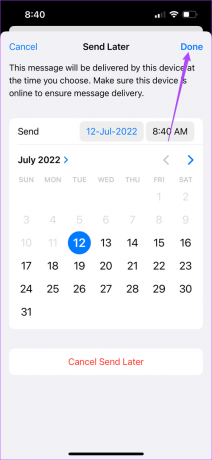
Cum să faceți modificări în e-mailurile programate
Dacă ați programat un e-mail greșit și doriți să faceți modificări înainte ca acesta să ajungă la contactul dvs., puteți face acest lucru cu ușurință în aplicația Mail. Urmați acești pași.
Pasul 1: Deschideți aplicația Mail pe iPhone.

Pasul 2: Selectați Cutii poștale și atingeți Trimiteți mai târziu.

Pasul 3: În folderul Trimiteți mai târziu, selectați modificarea de e-mail programată.
Pasul 4: Atingeți Editați.

Pasul 5: Selectați Anulați trimiterea mai târziu în partea de jos.

Pasul 6: Reveniți la folderul Trimiteți mai târziu și chiar e-mailul nu va apărea acolo.
Puteți reveni pentru a face modificări în e-mailul respectiv și îl puteți programa din nou.
Ștergeți e-mailurile programate
Dacă doriți să ștergeți e-mailurile programate din aplicația Mail, este destul de ușor.
Pasul 1: Deschideți aplicația Mail pe iPhone.

Pasul 2: Selectați opțiunea Cutie poștală și deschideți folderul Trimiteți mai târziu.

Pasul 3: Selectați e-mailul programat pe care doriți să îl ștergeți.
Pasul 4: Atinge pictograma Partajare din partea de jos a e-mailului.

Pasul 5: Selectați opțiunea Ștergere din colțul din dreapta sus al meniului pop-up.

E-mailul programat va fi șters din folderul Trimiteți mai târziu.
Programați e-mailuri pentru liniște sufletească
iOS 16 oferă o funcție de programare a e-mailurilor pentru a vă ajuta să vă trimiteți e-mailurile la un moment ales. Dar rețineți că, uneori, aplicația Mail poate să nu trimită notificări prin e-mail la timp. Acest lucru vă va face să deschideți aplicația Mail în mod regulat și să verificați dacă există e-mailuri noi. Pentru a evita acest inconvenient, puteți consulta postarea noastră pe cum să remediați e-mailurile întârziate în aplicația Mail.
Ultima actualizare pe 13 iulie 2022
Articolul de mai sus poate conține link-uri afiliate care ajută la sprijinirea Guiding Tech. Cu toate acestea, nu afectează integritatea noastră editorială. Conținutul rămâne imparțial și autentic.